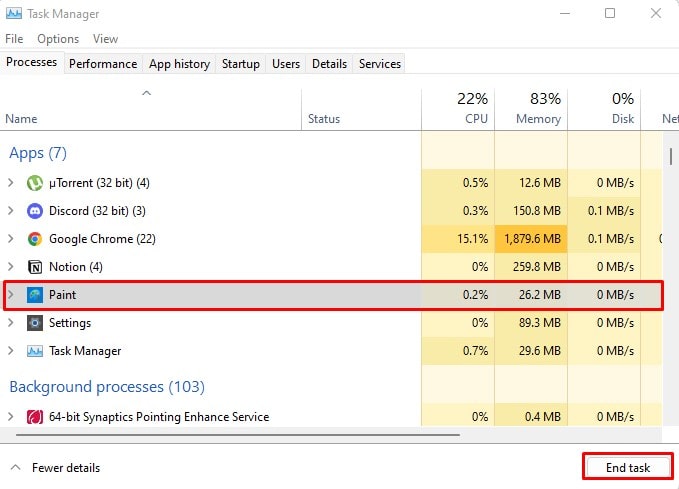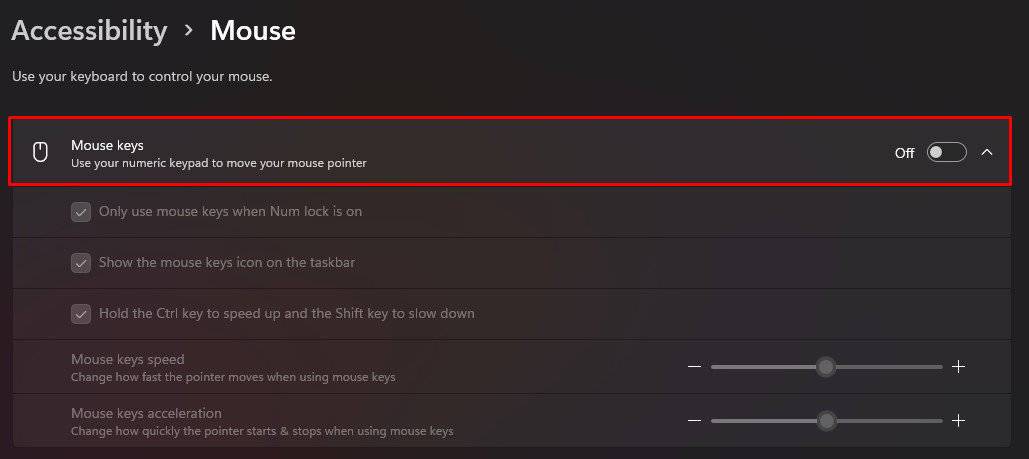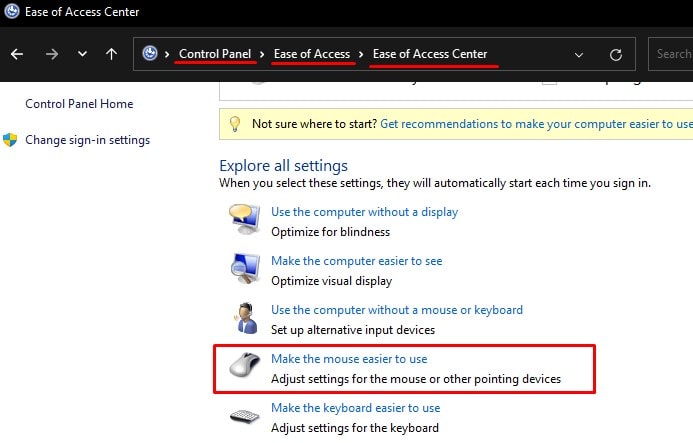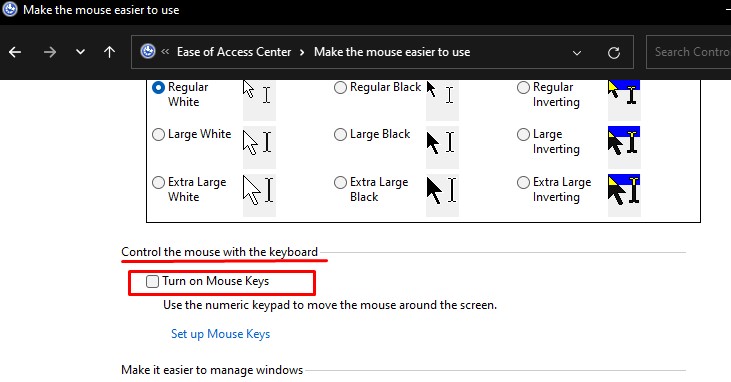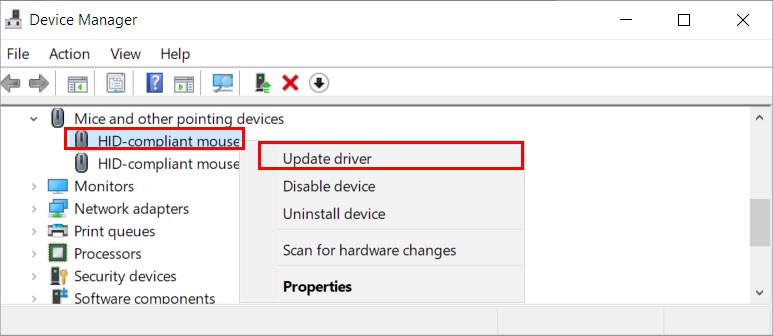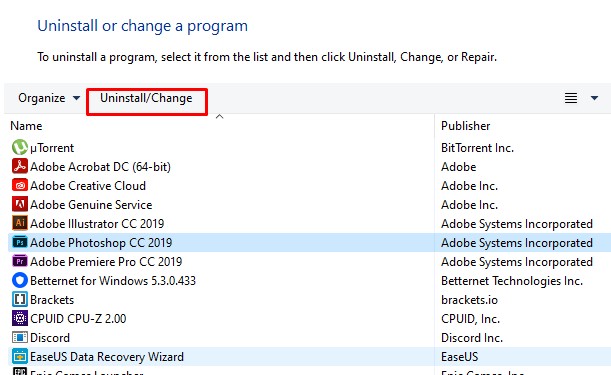Windowsの設定またはコントロールパネルで適切な設定を有効にすると、テンキーを使用するだけでマウスカーソルを移動できます。 ただし、機能を有効にしなくても、矢印キーでマウスカーソルが移動する場合があります。 この特定の問題は、Microsoftペイントがバックグラウンドで実行されていることが原因です。
これは、矢印キーを使用しようとしているときに問題になる可能性がありますが、マウスは動きます。 単純な再起動で問題が解決する場合があります。 ただし、MSペイントを再度実行すると、矢印キーを押したときにマウスカーソルが再び移動する場合があります。
この記事では、ウィンドウの方向キーを押したときにカーソルが移動しないようにするためのいくつかの解決策について説明しました。
矢印キーでマウスカーソルが移動するのはなぜですか?
開始する前に、テンキーと矢印キーがマウスカーソルを移動する理由は複数あります。 マウスカーソルが矢印キーとテンキーの両方で移動する場合は、MSペイントが原因です。
ただし、マウスカーソルがテンキーだけで移動する場合は、Windowsの設定によってはカーソルが移動している可能性があります。
マウスカーソルが方向キーで移動する一般的な理由は次のとおりです。
- バックグラウンドで実行されているペイント
- マウスカーソルがオンになりました
- 時代遅れのマウスドライバー
- Windowsが最新ではない
矢印キーがマウスカーソルを動かさないようにするにはどうすればよいですか?
上で説明したように、単純な再起動で問題が解決する場合があります。 ただし、マウスを動かした原因、テンキー、または矢印キーによっては、再起動がまったく機能しない場合があります。
ペイントを強制的に閉じる
MSペイントには、カーソルがペイントする白い領域内にあるときに、方向/矢印キーとテンキーの矢印キーを使用してマウスカーソルを移動できる特別な機能があります。 デフォルトでは、この機能にアクセスできるのは、マウスカーソルが白い領域内にある場合のみです。
ただし、プログラムがバックグラウンドで実行されている場合でも、カーソルが矢印キーで移動するというバグが発生する可能性があります。
マウスカーソルが矢印キーとテンキーキーの両方で移動する場合は、MSペイントタスクをバックグラウンドで終了する必要があります。
- Ctrl + Shift+Escを押して タスクマネージャを開きます。
- 選択する 詳細 ウィンドウに現在実行中のアプリケーションのみが表示されている場合。
- 次に、をクリックします プロセス タブ。
- 検索して[ペイント]をクリックします。

- 選択する タスクを終了します。
矢印またはテンキーを使用してマウスを動かし、マウスカーソルが動くかどうかを確認してください。
Numlockキーのオン/オフを切り替える
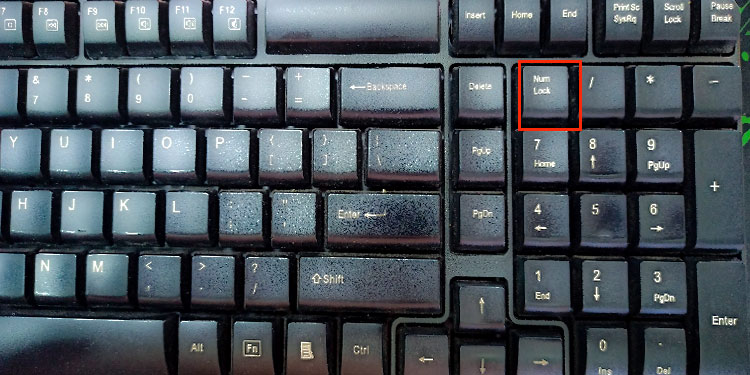
NUMLOCKキーをオフにしたときにテンキーから移動できる機能があります。 この場合、マウスはテンキーから移動しません。 NUMLOCKキーをオンにします。
マウスキーをオフにします
テンキーの矢印キーを使用しているときにマウスカーソルが移動するだけの場合は、Windows設定のマウスキー設定がオンになっている可能性があります。
この設定は、機能しているマウスやトラックパッドがない場合に便利です。 マウスキーを無効にするには、以下の手順に従ってください。
- Windows+Uを押して オープンアクセシビリティ 設定で。
- 下にスクロールします。 交流、 クリック ねずみ。
- 無効にする マウスキー。

または、以下の手順に従ってマウスキーをオフにすることもできます。
- Windows+Rキーを押して 実行を開きます。
- Controlと入力し、Enterキーを押して コントロールパネルを開く。
- 次のように表示を設定 カテゴリー。
- クリック アクセスのしやすさ
- 選択する アクセスセンターの使いやすさ。
- 下 すべての設定を調べる、 選択する マウスを使いやすくします。

- [キーボードでマウスを制御する]で、[マウスキーをオンにする]のチェックを外します。

- クリック 申し込み、 それから わかった 変更を保存します。
テンキーの方向キーを使用してマウスキーを動かしてみて、マウスが動くかどうかを確認してください。
マウスドライバを更新する
背景からMSペイントを削除してマウスキーをオフにしてもカーソルの動きが止まらない場合は、マウスドライバが古くなっている可能性があります。 古いドライバは、デバイスとの通信の問題を引き起こし、誤動作を引き起こすことが知られています。
これらのドライバーを更新して、方向キーからのマウスの動きが停止するかどうかを確認してください。
- Windows + Xキーを押して、 デバイスマネージャ。
- 拡大 マウスおよびその他のポインティングデバイス
- デバイスを右クリックして、 ドライバーを更新します。

- 選択する ドライバーを自動的に検索します。
新しくインストールしたアプリケーションをアンインストールする
マウスを制御するアプリケーションには、方向キーを使用してマウスカーソルを移動できるデフォルト設定が設定されている場合があります。 これらのアプリケーションが全画面モードで実行されている場合、方向キーを使用して画面上でマウスカーソルを移動できます。
これらのアプリケーションにバグがある場合は、アプリケーションを閉じてもこの不具合が発生する可能性があります。 このようなアプリをアンインストールすると、すべてのプロセスが終了し、バグもすべて削除されます。 方向キーでマウスを使用できるようにするアプリケーションは、MSペイントまたはMSペイントの他の代替手段である可能性があります。
これを確認するには、最近インストールしたアプリケーションをアンインストールしてみてください。
- Windows+Rキーを押して 実行を開きます。
- タイプ
appwiz.cplに プログラムと機能を開きます。 - 削除するアプリケーションを選択して、をクリックします アンインストール。

- アンインストールプロセスが完了したら、PCを再起動します。